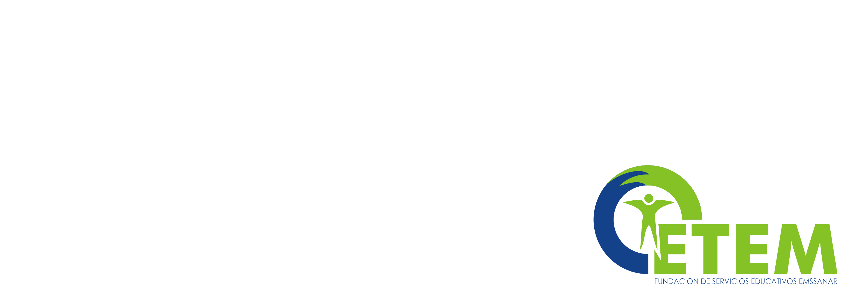Arranque (Boot en inglés). Proceso generalizado.
En este apartado veremos el proceso de forma general. Partiremos de un ordenador que se inicia con la BIOS, con un sólo disco duro (únicamente con una partición activa) y con un sólo SO. Gráficamente lo podemos dibujar así:En un equipo basado en la BIOS (Basic Input/Output System), la BIOS del sistema, localiza, carga y ejecuta el denominado Master Boot Record (a partir de ahora MBR, en español: Registro de Arranque Maestro), es decir, la BIOS cede el control al MBR:
Porteriormente, el Master Boot Record, realiza una serie de operaciones y cede el control al sector de arranque de la partición primaria que esté activa. Carga y ejecuta el denominado Volume Boot Record o Volume Boot Sector:
Finalmente este sector de arranque de la partición activa será el que cargue los programas y archivos necesarios para el Sistema Operativo, que pueden diferir de uno a otro.
Configuración de la BIOS
La BIOS provee las funcionalidades básicas necesarias para arrancar un ordenador y permitir al sistema operativo acceder a su hardware. La mayoría de los PC tienen un menú de configuración de la BIOS.El acceso al menú de configuración de la BIOS depende del fabricante.
Fabricantes:
· AMI BIOS. Tecla “Supr” durante el POST*.
· Award BIOS. Combinación de teclas “Ctrl+Alt+Esc” o “Supr” durante el POST.
· DTK BIOS. Tecla “Esc” durante el POST.
· IBM PS/2 BIOS. Combinación de teclas “Ctrl+Alt+Insert” después “Ctrl+Alt+Supr”.
· Phoenix BIOS. Combinación de teclas “Ctrl.+Alt+Esc” o “ctrl.+Alt+S” o “F1”.
*POST, auto-verificación al encendido o Power on Self Test.
Cambiar la secuencia de arranque de la BIOS
Nota: Si se decea instalar un sistema operativo de USB, primero deve seguirce un proceso valido para copiar la imagen del sistema operativo y conectar antes la pendrive en un puerto usb, preferiblemente de alta velocidad (De la parte tracera del PC)
Los pasos a seguir han sido realizados bajo una AMIBIOS y, no deberían diferir mucho de un fabricante a otro.
Durante el POST accedemos al menú configuración pulsando la tecla “Supr”:
Seleccionamos “Integrated Peripherals”. Lo vemos:
Desde este menú, activamos dos opciones:
Usb Controller -> All USB Ports, para habilitar todos los puertos de la placa y,
Usb Legact Support -> All Device, para utilizar dispositivos USB en sistemas operativos que no lo soportan o, tienen otros drives USB instalados, como por ejemplo DOS, Unix y Linux.
Ahora, establecemos la secuencia de arranque adecuada. Desde “Avanced BIOS Features”:
Elegimos “Boot Sequency” y:
Situados en la línea “1st Boot Device”, pulsamos la tecla “Enter” sobre “Floppy:” y, escogemos de la lista la llave USB.
Hechos los cambios necesarios, pulsaremos F10 para salvar la configuración. El ordenador se reiniciará solo.
Evidencia de Aprendizaje en capturas de pantalla
Nota: Recuerde colocar su nombre en la etiqueta de la memoria y crear una copia de seguridad de sus archivos previamente.
1. Crea una Usb booteable de Lubuntu 14.04 (Ver)
2. Crea una Usb booteable de Windows Xp. (Ver) - > Recuerde traerla para la practica 3 del 8 de Julio.
3. En la maquina virtual de Xp preinstalada realice el proceso de compartir archivos con la maquina real (Ver)
4. Instala el programa que desees en la maquina virtual accediendo a una carpeta compartida en la maquina Real. (Ejemplo: Winamp, vlc, Winrar, Skype, Office, etc)
5. Configure la maquina virtual de Xp con los siguientes datos de red: (Ver)
Dirección ip: 100.0.0.X
Mascara de Red: 255.0.0.0
Puerta de Enlace: 192.168.0.1
Donde X son los 3 últimos dígitos de tu numero de Identificación.
6. Optimizaciones de Windows. Consultar 3 maneras diferentes de las expuestas por el Tutor (Ver).
7. Punto de Bonificación: Crear una copia de seguridad de la MBR.
Mas
http://www.karmany.net/sistema-operativo/31-windows/12-arranque-boot-ordenadorhttp://recursostic.educacion.es/observatorio/web/es/software/software-general/437-sagrario-peralta-fernandez
http://cetemso.blogspot.com/2014/01/crear-una-imagen-de-un-cd-o-dvd-con.html